Как да поправите DVD или CD устройство не работи или липсва в Windows 10

Windows 10 счупи ли оптичното ви устройство? Ето няколко бързи и лесни корекции, които може да ви накарат да работите отново.
Това може да ви накара да се почувствате стари, но CD / DVD устройствасега се считат за наследен хардуер. Тъй като Windows 10 продължава да модернизира операционната система, поддръжката на такава по-стара хардуерна технология като оптичните устройства става все по-забележима. Това е жалко, тъй като много потребители все още зависят от CD и DVD. Всъщност може да се наложи дори да използвате DVD устройство, за да инсталирате Windows 10 на вашия компютър. Едно от често срещаните оплаквания, с които се сблъсквам сред потребителите, е загубата на DVD или CD устройство след надстройката. Това може да е резултат от комбинация от фактори: повреден драйвер, неактуален фърмуер или фабричен дефект. Преди да изхвърлите DVD устройството си и да получите ново, ето поглед върху някои стъпки за отстраняване на неизправности, които можете да опитате да го задействате отново.
Използвайте актуализацията на Windows за отстраняване на проблеми с DVD диск с Windows 10
Не е необичайно оптичното ви устройство да бъдекато работи добре в предишна версия на Windows или Windows 10, след това с мига, когато надстроите до нова версия, тя спира да работи. Първото нещо, което можете да направите, е да проверите Windows Update, след което да инсталирате най-новите драйвери, ако има такива. Например, Microsoft пусна актуализации за Windows 10 Anniversary Update и версия 1511, които разрешиха проблемите с оптичните устройства. В този случай причината за проблема беше и решението.
Кликнете начало > Настройки > Актуализация и сигурност, Уверете се, че вашата система е актуална и няма актуализации на хардуерния драйвер за инсталиране.
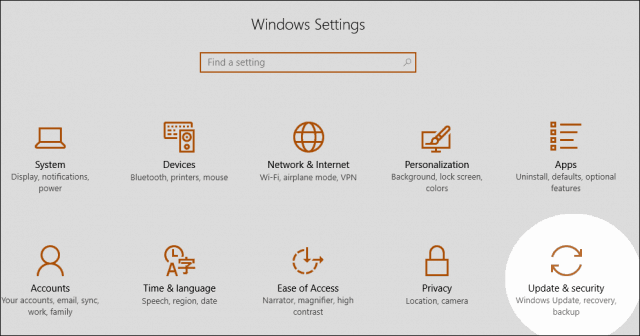
Ако получите CD / DVD драйвер, който работи за вас, може да искате да помислите за спиране на Windows 10 от автоматично актуализиране на драйвери в бъдеще.
Преинсталирайте или актуализирайте драйвер в диспечер на устройства
Стартирайте на работния плот на Windows 10, след това стартирайте Device Manager чрез натискане Ключ за Windows + X и щракване Диспечер на устройства, Разширете DVD / CD-ROM устройства, щракнете с десния бутон върху изброеното оптично устройство, след което щракнете Uninstall, Излезте от диспечера на устройства и рестартирайте компютъра. Windows 10 ще открие устройството, след което ще го инсталира отново. Можете също да използвате опцията да Актуализирайте софтуера на драйвера от Device Manager.
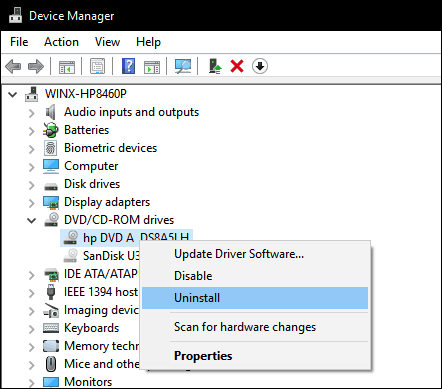
Друга опция, която можете да опитате - забелязвам, че това работи за много потребители - включва премахване и повторно инсталиране на драйверите IDE / ATAPI. Стартирайте отново диспечера на устройства, щракнете върху изглед след това щракнете върху Показване на скрити устройства, След това разгънете IDE / ATAPI контролери, след което деинсталирайте всяко от следните:
- Канал 0 на ATA
- Канал 1 на ATA
- Стандартен двуканален PCI IDE контролер
Възможно е да има няколко записани списъка за ATA канал 0, 1 и PCI IDE контролер; деинсталирайте всички тях и рестартирайте компютъра си. Windows 10 ще открие устройството, след което ще го инсталира отново.
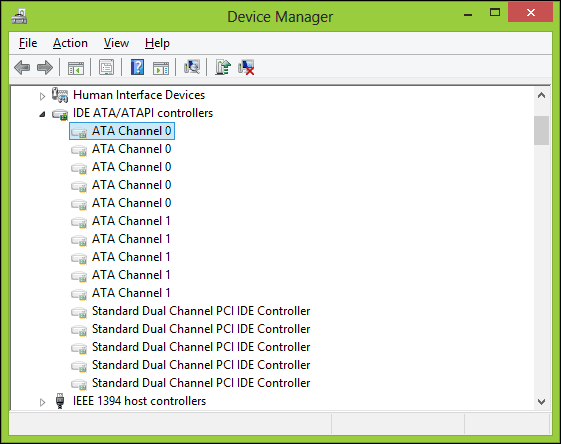
Премахнете софтуера за виртуално устройство
Софтуер за виртуално устройство, който се използва за монтиранеизображенията на дискове (ISO) понякога могат да причинят конфликт с физически оптични устройства. Ако имате инсталирани програми като Daemon Tools, PowerISO, ISO Recorder или подобен софтуер, премахнете ги. Натиснете Ключ за Windows + x и изберете Програми и функции, Маркирайте програмата и щракнете Uninstall.
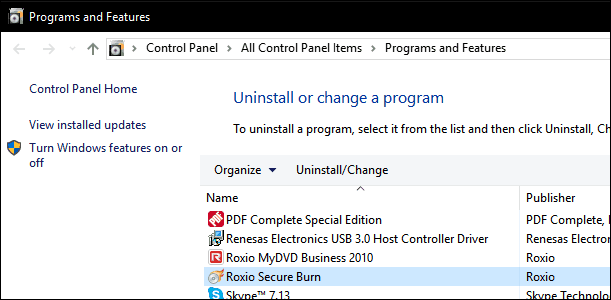
Проверете вашите BIOS / UEFI настройки и актуализирайте фърмуера на чипсета
Ако вашето CD / DVD устройство не е открито от Windows,уверете се, че устройството работи и се разпознава във фърмуера на вашия компютър. Вижте нашата статия за инструкции как да заредите вашия BIOS или UEFI интерфейс на фърмуера. Ако видите оптичното си устройство в списъка на BIOS, това е добър знак.
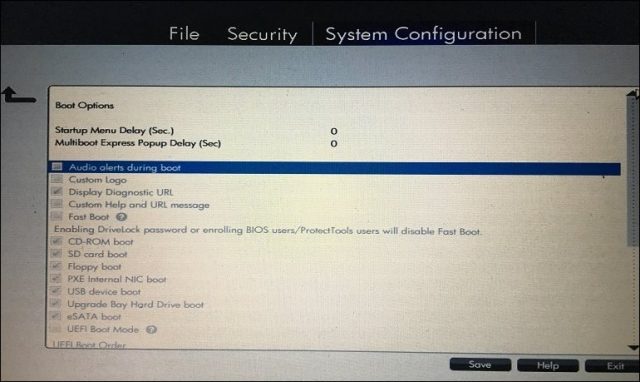
Ако не виждате CD / DVD устройството си в BIOS / UEFI, значи определено нещо е погрешно.
В зависимост от възрастта на вашата система имаВъзможност драйверите ви за чипсет за вашата дънна платка да са остарели. Проверете уебсайта на производителя за вашия компютър и прегледайте секцията за изтегляне за вашия конкретен модел. Инсталирането на най-новия драйвер за чипсет може да реши проблема с оптичното ви устройство да не работи правилно или да не бъде разпознат в Windows.

Трябва също да проверите дали има актуализации на BIOS или фърмуер за вашата система, тъй като те могат да подобрят съвместимостта на Windows 10 с по-стария хардуер.

Редактирайте системния регистър на Windows, за да отстраните проблеми с CD устройството в Windows 10
Ако проблемът продължава след изчерпването имстъпки за отстраняване на проблеми, след това можете да преминете към извършване на промени в системния регистър на Windows 10, които могат да възстановят функционалността. Преди да извършите някоя от тези стъпки, уверете се, че архивирате системния регистър и създайте точка за възстановяване на системата за всеки случай.
Натиснете Ключ за Windows + x след това щракнете Команден ред (администратор).
Въведете следната команда в подкана, натиснете Enter, излезте от командния ред и рестартирайте компютъра.
reg.exe добави „HKLMSystemCurrentControlSetServicesatapiController0” / f / v EnumDevice1 / t REG_DWORD / d 0x00000001
Известно е също, че корумпираните записи в регистъра създават проблеми с хардуер като оптични устройства. Премахването на тези корумпирани записи просто може да отстрани проблема.
Кликнете началои въведете: регентство
Кликнете с десния бутон регентство след това щракнете Изпълни като администратор
Придвижете се до следния подраздел на системния регистър:
{HKEY_LOCAL_MACHINESYSTEMCurrentControlSetControlClass 4D36E965-E325-11CE-BFC1-08002BE10318}
В десния прозорец щракнете UpperFilters
От менюто Редактиране щракнете Изтрий след това щракнете да за да потвърдите промените.
Повторете същите стъпки за LowerFilters.
Ако не виждате запис за LowerFilters, излезте от системния регистър и рестартирайте компютъра.
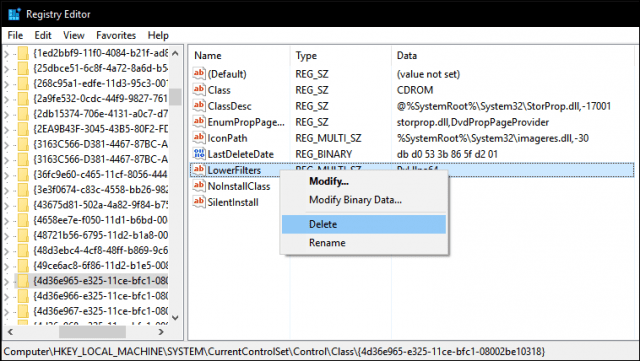
Възпроизвеждане на DVD филми в Windows 10
Windows 10 не включва възпроизвеждане на DVD,нито поддържа Blu-ray носители. Ако искате да направите това в Windows 10, трябва да инсталирате съвместим софтуер, който поддържа вашето оптично устройство. Microsoft предоставя универсално приложение за възпроизвеждане на DVD за закупуване от Windows Store. Ако не искате да купувате софтуер, можете да проверите уебсайта на производителя, за да разберете дали имат поддържан софтуер, който можете да използвате за преглед на медиите си. Софтуер на трети страни като VLC Player може да работи с вашите медии, и той също е безплатен.
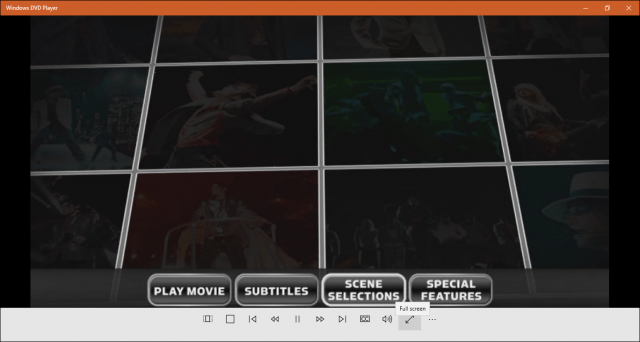
заключение
Да се надяваме, че тези съвети могат да възкресят оптиката вишофиране. Ако все още не можете да накарате устройството да работи или да се покаже в Windows 10, можете да помислите да се върнете към предишната си версия на Windows, за да видите дали има значение; или помислете за закупуване на ново устройство. Удобна опция е USB външно оптично устройство. Това не е отговорът, който мнозина от вас се надяваха да чуят, но неговият вариант да обмислите (и ще ви върне само около $ 25).
![Fix 50 често срещани проблеми на Windows 7 с FixWin [groovyReview]](/images/reviews/fix-50-common-windows-7-problems-with-fixwin-groovyreview.png)


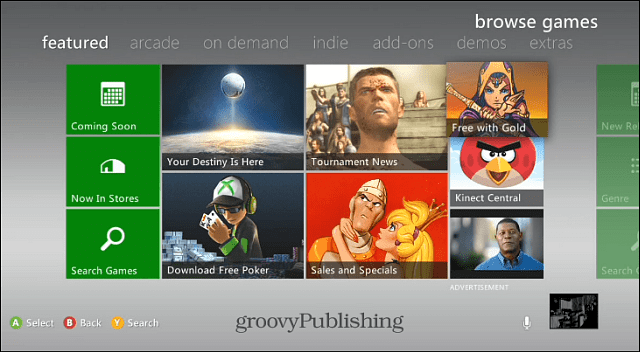





Оставете коментар